Proteus-PIC-虚拟串口----串口调试仿真
发布时间:2016-9-13 11:24
发布者:designapp
|
1、准备工作 首先,需要准备齐全的软件:①Proteus;②MPLAB;③串口调试助手;④虚拟串口Virtual Serial Port Driver 2、绘制简单电路图 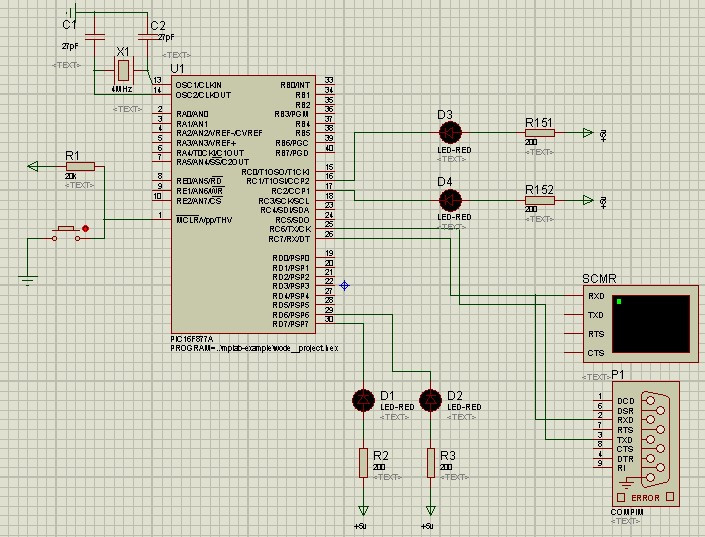 用不同的LED灯做指示灯 注:PIC和COMP1M电路连接:用串口调试助手作为输入/输出显示,相关连线为对应连接,即RX-RXD;TX-TXD(虚拟终端SCMR用于观察单片机接受到的数据值,可去掉),也可以通过LED指示灯查看程序是否按照设定正常执行。 3、编写相应的程序 应用MPLAB编写对应的程序: //******************************************************* // 工程: 检验-虚拟串口 //******************************************************* #include /****************定义函数**********************/ void init_PORT(); void init_com(); void interrupt ISR(); /*******************************************************/ __CONFIG(0X3F71); /******************************************************/ /*初始化PIC单片机端口*/ void init_PORT() { TRISC=0x80; //置RC6/TX与RC7/RX分别为UART的传送与接收引脚 TRISD=0x00; RD7=1; RD6=1; RC1=1; RC2=1; } //********************************************************************* //初始化串口 //********************************************************************* void init_com() { TXSTA=0x24;//发送数据控制位配置00100100,异步方式、高波特率,波特率=Fosc/16*(SPBTG+1); //TXSTA寄存器的D5(TXEN)=1,启动UART的发送功能 RCSTA=0x90;//接收数据控制位配置10010000,设置连续接收数据 //RCSTA寄存器的D4(CREN)=1,启动UART的接收功能 SPBRG=25; //设置波特率9600,系统时钟4MHZ,波特率=4000000/16/(25+1)=9615(Bps) RCIE=1; //接收中断使能 TXIE=1; //发送中断使能 PEIE=1; //INTCON的D6(PEIE)=1,外围中断开关打开 GIE=1; //总中断开启 } //*********************************************************************************** //中断服务子程序 //*********************************************************************************** void interrupt ISR() { int RE; if(RCIF==1) //接收到数据产生中断 { RCIF=0; RE=RCREG; TXREG=RCREG; //将接收到的数据返回给上位机,检验接受和发送是否正常 RD6=0; //进入到中断,点亮LED-D2 if( RE==0xCC) { RC1=0;//接收到0XCC,点亮LED-D3 RC2=1; } else { RD7=0;//接收到数据,且是非0XCC,点亮LED-D1 RC1=1; RC2=0;//点亮LED-D4 } } } /*********************************************************** 主程序 ***********************************************************/ void main() { init_PORT(); init_com(); while(1) ; } 4、设置参数 ①PIC单片机的晶振设置要与外部链接晶振设置一致,本文设置为4MHz,you see! ②设置烧写路径 Program File,选择“.hex”文件 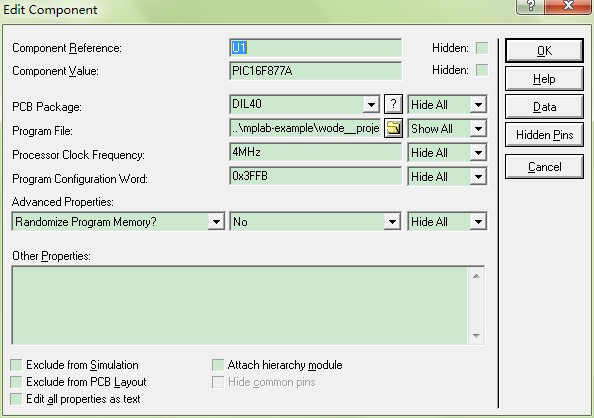 ③设置串口参数,如下图所示:(注:此处Physical Port选择的是COM1,其实选择任何一个都可以,但是要配合虚拟串口Virtual Serial Port Driver中的设定,具体见下文)  ④设置虚拟终端SCMR,参数基本不需要更改 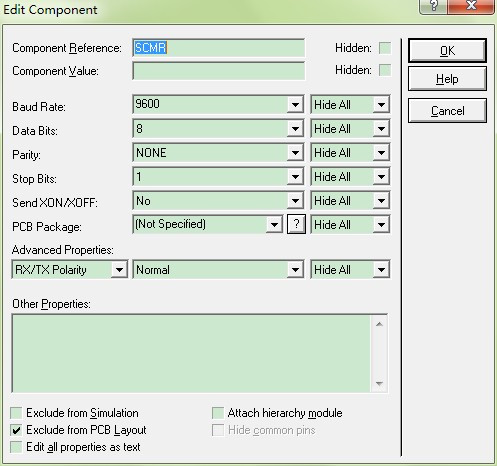  如果输入的是ASCII码----不勾选Hex Display mode 如果输入的是16进制-----勾选Hex Display mode clear screen 是清屏 echo typed characters 是当你在虚拟终端窗口输入字符时,输入的字符显示在虚拟中断窗口内。 ⑤设置虚拟串口Virtual Serial Port Driver和串口调试助手 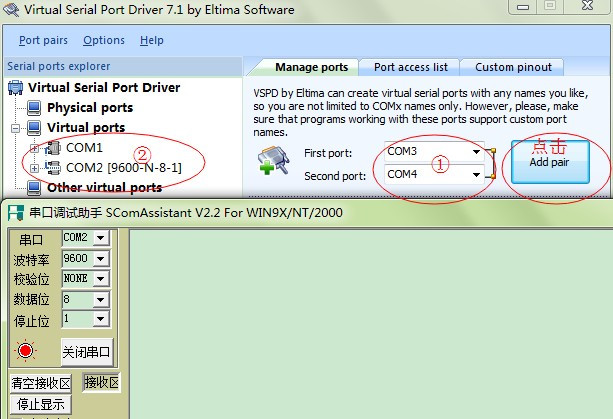 标记①处默认是COM1和COM2,可任意选择,本文选取默认值,点击旁边按钮后,在左侧出现标记②,同时标记①处便变成如上图的COM3和COM4。 上文提到,Proteus中串口设置为COM1,根据实际情况,选取标记②中的任意一个均可,然后串口调试助手选取标记②中的另外一个,即本文为COM2。 5、运行 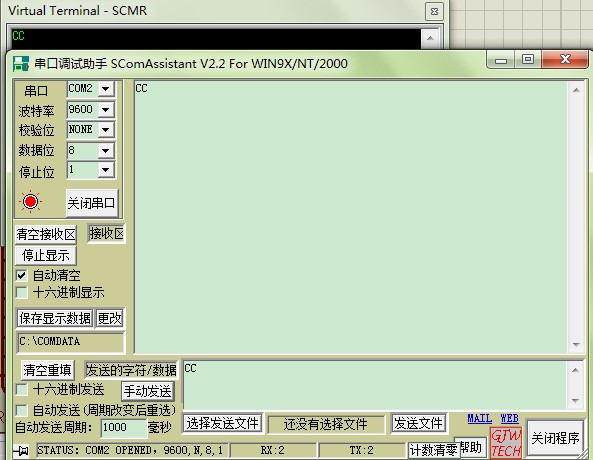 下图为正常运行的效果图: 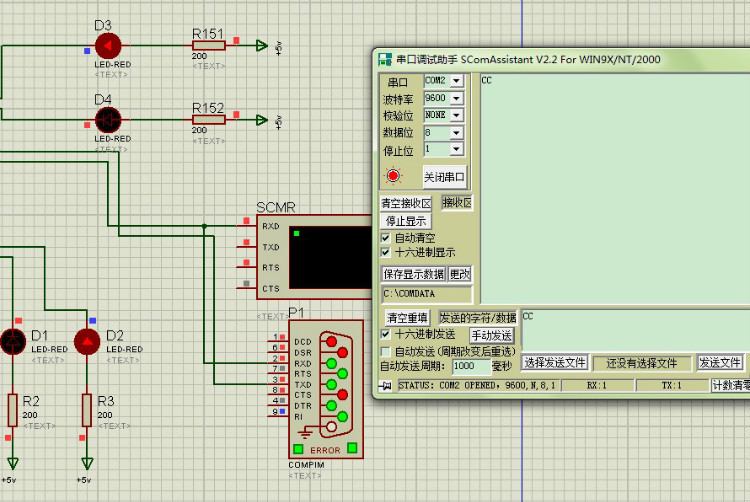 |


网友评论